Исправлено: Chromecast Prime Video не работает
Разное / / March 19, 2022
Встроенный Chromecast позволяет транслировать развлечения и приложения прямо на телевизор или динамики со смартфона, планшета или ноутбука. Однако Chromecast с Google TV позволяет смотреть любимые телепередачи с качеством до 4K HDR.
Более того, он покажет все о ваших личных рекомендациях на основе ваших подписок — все в одном месте. Используя Chromecast, вы можете смотреть то, что хотите, и вам не потребуется переключаться между разными приложениями. Но, к сожалению, после недавнего обновления прошивки Amazon Prime Video не работает на Chromecast.
Разработчики все еще исследуют эту проблему и пытаются найти причины, по которым Chromecast Prime Video не работает. Но у нас есть кое-что для вас, что обязательно поможет вам решить эту проблему. Поэтому, если вы также столкнулись с этой ошибкой, обязательно следуйте этому руководству.

Содержание страницы
-
Как исправить неработающее видео Chromecast Prime
- Исправление 1: перезагрузите устройство
- Исправление 2: проверьте Prime Video Servers
- Исправление 3: проверьте подключение к Интернету
- Исправление 4: обновите ОС вашего устройства
- Исправление 5: убедитесь, что Chromecast работает с последним обновлением прошивки
- Исправление 6: сброс Chromecast
- Исправление 7: обновите приложение Amazon Prime
- Исправление 8: обратитесь в службу поддержки
Как исправить неработающее видео Chromecast Prime
Обычно мы используем наше любимое приложение Prime Video для просмотра отличного контента на нашем устройстве. Но видеть такую проблему действительно душераздирающая ситуация для таких пользователей, как я. Итак, если вы не хотите беспокоиться из-за этой проблемы, обязательно выполните исправления, упомянутые ниже.
Исправление 1: перезагрузите устройство
Не о чем беспокоиться, поскольку эта проблема может возникнуть из-за некоторых временных ошибок или сбоев, которые мешают вашему устройству использовать Chromecast Prime Video. Поэтому, если вы хотите решить эту проблему, вам необходимо удалить эти временные файлы ошибок.
Итак, чтобы удалить эти файлы ошибок, вам нужно перезагрузить устройство, на котором вы пытаетесь воспроизвести ваш любимый контент с помощью Amazon Prime Video. Перезагрузка не только удалит эти файлы ошибок, но и даст вашему устройству новый старт для хорошей работы. Поэтому это наша первая рекомендация, и вы должны попробовать это, прежде чем выполнять что-либо, что мы упомянули далее в этом руководстве.
Исправление 2: проверьте Prime Video Servers
Вы проверяли, работают ли серверы Prime Video? Что ж, серверы Amazon очень редко выходят из строя, но, тем не менее, существует довольно много шансов, что их серверы выйдут из строя. Таким образом, вы должны проверить его с DownDetector и проверьте, не жалуются ли на это другие пользователи. Кроме того, не забудьте нажать кнопку «У меня проблема с Prime Video». Это позволит другим пользователям узнать, что они не единственные, кто получает эту ошибку.
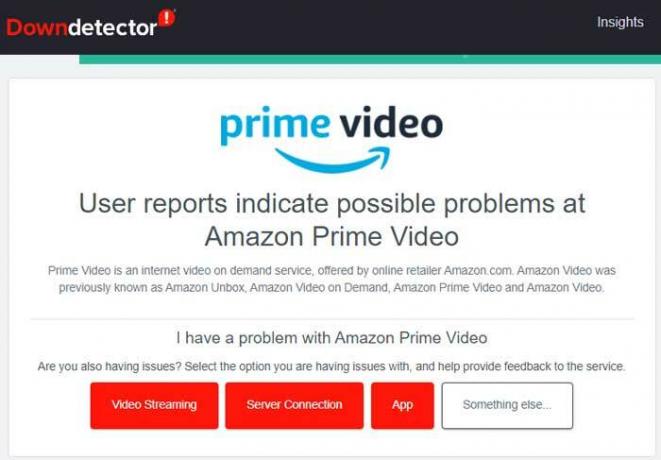
Кроме того, вы также можете навести Твиттер и следите за Prime Videos, чтобы получать всю самую свежую информацию. Они всегда сообщают своим пользователям о текущих проблемах своих сервисов, предстоящих событиях, шоу и т. д. После этого следите за новостями в Твиттере.
Объявления
Исправление 3: проверьте подключение к Интернету

Хорошее интернет-соединение очень важно для использования Amazon Prime Videos. Это связано с тем, что иногда проблема такого типа возникает только потому, что ваше интернет-соединение не работает. Кроме того, убедитесь, что Chromecast и ваше устройство подключены к одному и тому же WiFi-соединению. Итак, вы должны проверить, правильно ли работает интернет-соединение.
Для этого наведите указатель мыши на веб-сайт Ookla Speed Tester и проверьте скорость своего интернета. Между тем, если вы обнаружили, что скорость неправильная, сначала устраните эту проблему, выключив и выключив питание маршрутизатора/модема.
Объявления
После этого, при необходимости, обратитесь к своему интернет-провайдеру и попросите его помочь вам решить проблему с Интернетом. Затем снова подключите Chromecast и устройство к этой сети и попробуйте транслировать Prime Video, чтобы проверить, исправлена ли проблема с Chromecast Prime Video.
Исправление 4: обновите ОС вашего устройства
Обычно мы игнорируем незначительные обновления ОС нашего устройства, так как думаем, что они не имеют ничего общего с производительностью. Но это неправда, поскольку в этих незначительных обновлениях есть некоторые ценные исправления, которые разработчики вносят для устранения ошибок и сбоев. Поэтому вам нужно проверить, обновлена ОС вашего устройства или нет.
Однако мы не упоминаем здесь шаги, поскольку они полностью зависят от того, какое устройство вы используете. Итак, проверьте, и если вы обнаружите, что доступно обновление ОС, обязательно установите его на свое устройство, а затем снова проверьте, решена ли проблема с Chromecast Prime Video не работает.
Исправление 5: убедитесь, что Chromecast работает с последним обновлением прошивки
Вы все еще получаете сообщение об ошибке? Что ж, если это так, то есть вероятность, что ваш Chromecast работает на более старой прошивке, из-за которой он не может использовать Chromecast Prime Video. Итак, вы должны проверить, доступно ли какое-либо обновление прошивки для вашего устройства Chromecast или нет. Однако, если вы не знаете, как это сделать, обязательно следуйте инструкциям, приведенным ниже:
- Во-первых, запустите Приложение Google Главная на вашем устройстве.
- После этого нажмите на свое устройство Настройки >Информация об устройстве.
- Вот и все. Теперь вы можете узнать версию прошивки Cast в Технической информации.
Исправление 6: сброс Chromecast
Все равно не повезло? Что ж, есть вероятность, что ваше основное видео Chromecast не работает из-за некоторых технических ошибок. Поэтому мы советуем вам сбросить настройки Chromecast, так как многие пользователи ранее сообщали, что это помогло им решить проблему такого типа. Итак, вы должны попробовать это, выполнив следующие шаги:
- Во-первых, возьмите устройство Chromecast и найдите на нем кнопку «Сброс».
- После этого нажмите и удерживайте ее в течение 10 секунд, пока светодиод не перестанет мигать.

- Вот и все. Теперь вы перезагрузили Chromecast, и проблема, вероятно, будет устранена.
Исправление 7: обновите приложение Amazon Prime
Также есть вероятность, что ваше приложение Amazon Prime Video может не обновляться, из-за чего вы сталкиваетесь с этой проблемой. Поэтому мы советуем вам обновить приложение Amazon Prime Video на вашем устройстве, а затем попробовать использовать Chromecast на своем устройстве. У нас есть много случаев, когда пользователи считают это исправление полезным. Итак, вы также должны попробовать это.
Читайте также: Исправить буферизацию и заикание Google Chromecast
Исправление 8: обратитесь в службу поддержки
Если вы все еще обеспокоены тем, что Chromecast Prime Video не работает, то это возможно, на вашем Chromecast возникла серьезная проблема, из-за которой вы получаете Эта проблема. Поэтому мы предлагаем вам связаться с официальной службой поддержки Chromecast и задать им этот вопрос. Они обязательно помогут вам после изучения этой проблемы.
Итак, вот и все, как исправить неработающую проблему Chromecast Prime Video. Мы надеемся, что эта статья помогла вам. Но, если у вас все еще есть какие-либо сомнения, обязательно используйте наш раздел комментариев и сообщите нам об этом. Мы постараемся сделать все возможное, чтобы помочь вам.



